u装机启动u盘fbdisk坏盘分区器详细教程
来源:www.uzhuangji.cn 发布时间:2014-04-15 17:43
我们的硬盘使用久了就会存在一些坏道分区,而这些坏道分区就会影响我们的硬盘甚至无法使用硬盘,那么,我们该怎样来检测我们的硬盘是否存在坏道,并防止它的扩散呢?我们的u装机启动u盘中就有针对此问题而准备对应的工具来为我们解决问题,下面就跟着小编的教程看看怎样使用u装机启动u盘fbdisk坏盘分区器吧。
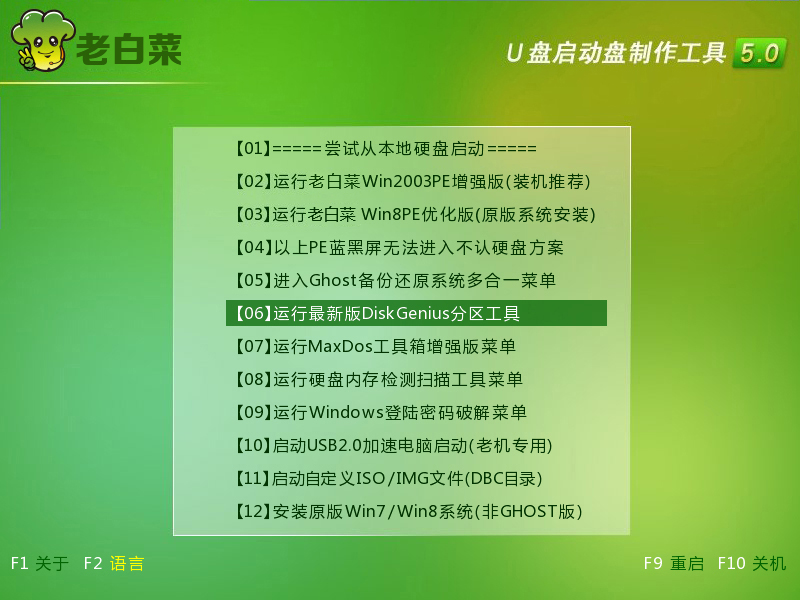


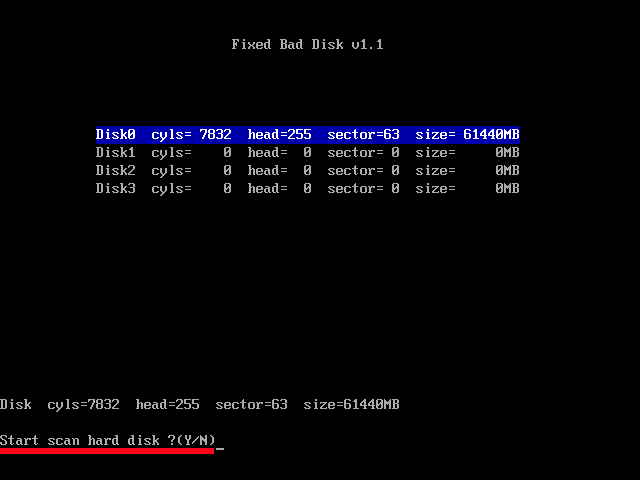
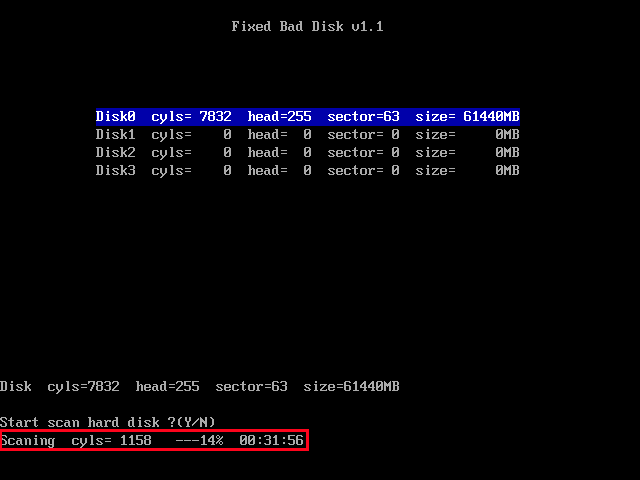
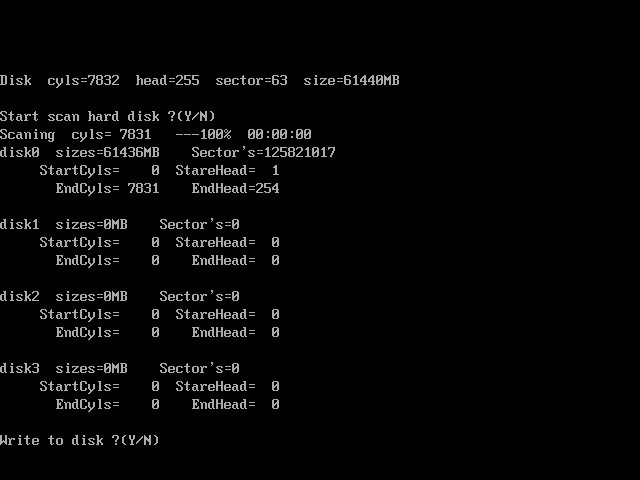
1、首先,用制作好的u装机u盘启动盘启动电脑进入到u装机主菜单,并选择【06】运行最新版diskgenius分区工具,按回车键确认进入dos状态;如下图所示:
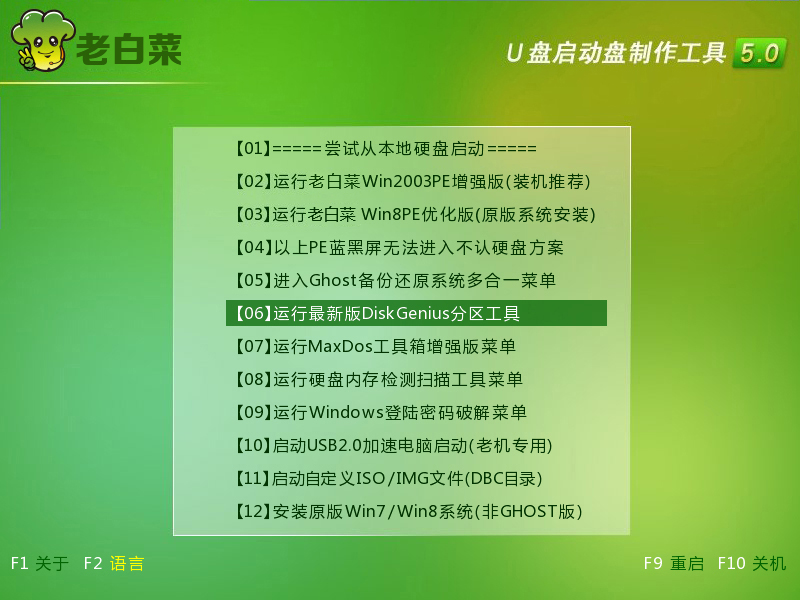
2、进入到dos状态下,在A:\>处输入fbdisk,如下图所示:

3、输入完成后,按回车键确认进入到fixed bad disk v1.1界面,这里由于分区规则只能设4个主分区,工具会选其中最大的四个分区设为可用,且它只对物理1号磁盘进行处理。如下图所示:

4、然后,按回车键,在窗口下方有一个询问你是否扫描硬盘“Start scan hard disk ?(Y/N)”的提示,如下图所示:
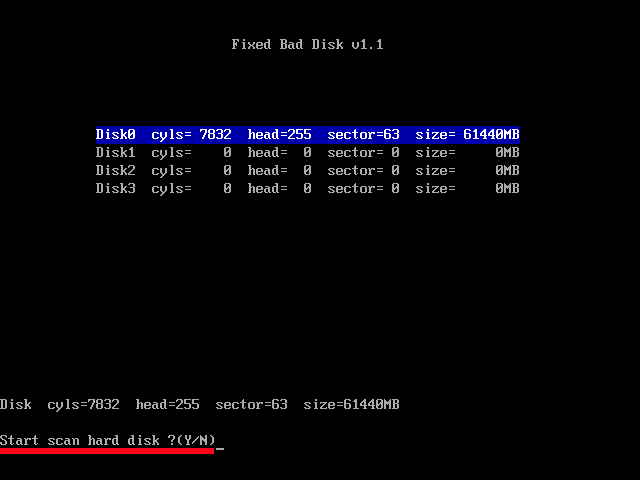
5、按“Y”键确认后,工具就开始进行扫描,并且能够看到扫描进度和完成剩余时间。如下图所示:
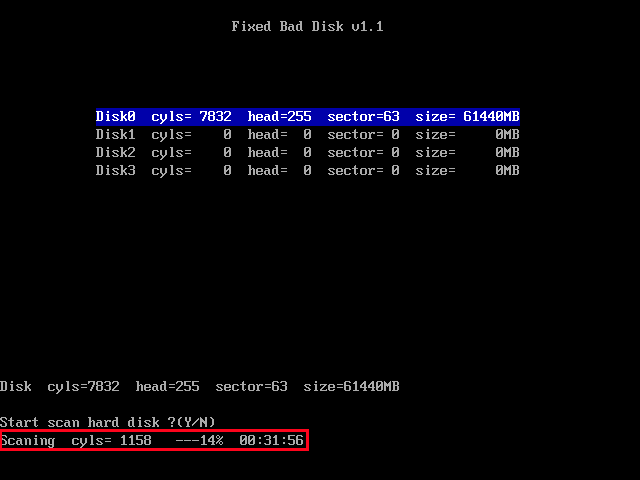
6、一开始完成时间并不准确,当进程达到10%以上后就会慢慢的稳定下来,如果有坏磁道时会显示坏磁道所在位置。硬盘扫描完成后程序会给出分区意见,并问你是否将其写入硬盘Write to disk ?(Y/N)。此时工具还没有向硬盘写入任何数据。这时只要按”Y“,就会将其写入硬盘。如下图所示:
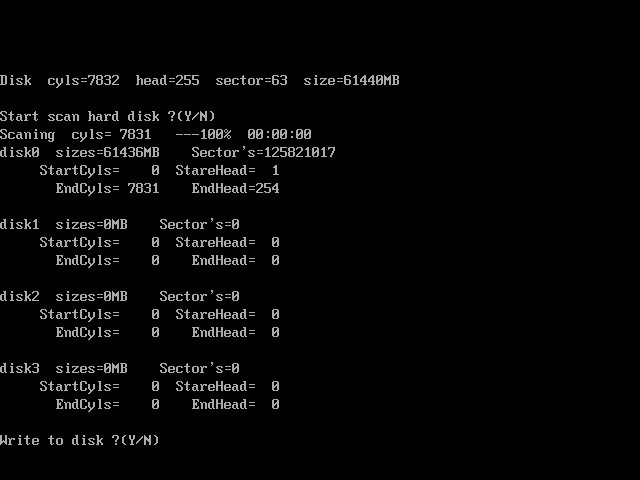
至此,u装机启动u盘fbdisk坏盘分区器的使用方法就介绍完了,在使用fbdisk坏盘分区器的过程中会对硬盘数据产生不可恢复的破坏,所以我们在使用此坏盘分区器时可对硬盘内的文件进行备份,将损失降低到最小范围。
推荐阅读
"微星gs63 8re-001cn笔记本怎么使用u装机u盘启动盘安装win8系统"
- 三星350xaa笔记本如何使用u装机u盘启动盘安装win7系统 2021-07-30
- 惠普pavilion x360 13-u000笔记本怎么使用u装机u盘启动盘安装win7系统 2021-07-29
- 神舟优雅x5笔记本怎么使用u装机u盘启动盘安装win10系统 2021-07-29
- 惠普envy x2 12-g018nr笔记本怎么使用u装机u盘启动盘安装win8系统 2021-07-29
机械革命深海幽灵z1笔记本怎么使用u装机u盘启动盘安装win7系统
- 海尔简爱 1406w笔记本如何使用u装机u盘启动盘安装win7系统 2021-07-27
- 墨舞tx40笔记本如何使用u装机u盘启动盘安装win10系统 2021-07-27
- 联想ideapad 500s-15-ifi笔记本如何使用u装机u盘启动盘安装win8系统 2021-07-27
- 中柏ezbook s4笔记本怎么使用u装机u盘启动盘安装win10系统 2021-07-26
u装机下载
更多-
 u装机怎样一键制作u盘启动盘
u装机怎样一键制作u盘启动盘软件大小:358 MB
-
 u装机超级u盘启动制作工具UEFI版7.3下载
u装机超级u盘启动制作工具UEFI版7.3下载软件大小:490 MB
-
 u装机一键u盘装ghost XP系统详细图文教程
u装机一键u盘装ghost XP系统详细图文教程软件大小:358 MB
-
 u装机装机工具在线安装工具下载
u装机装机工具在线安装工具下载软件大小:3.03 MB










